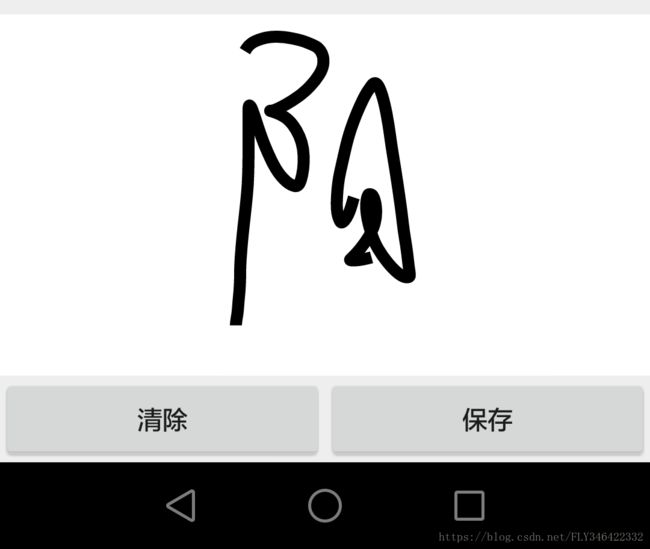Android 自定义View--手写签名
1、概述
1.1 目的 :
在我们的日常开发中,有很多Android UI界面上有一些特殊或者特别的控件与界面,是Android自带的控件所不能满足的,需要我们自己定制一些适合的控件来完成。
1.2 Android自定义View步骤 :
- 自定义属性;
- 选择和设置构造方法;
- 重写onMeasure()方法;
- 重写onDraw()方法;
- 重写onLayout()方法;
- 重写其他事件的方法(滑动监听等)。
2、代码实现
2.1 自定义属性:
我们通常将自定义属性定义在/values/attr.xml文件中(attr.xml文件需要自己创建)。
2.2 实现方法含义
1、在OnMeasure()方法中,测量自定义控件的大小,使自定义控件能够自适应布局各种各样的需求。
2、在OnDraw()方法中,利用哼哈二将(Canvas与Paint)来绘制要显示的内容。
3、在OnLayout()方法中来确定控件显示位置。
4、在OnTouchEvent()方法处理控件的触摸事件。、
2.3 继承View实现代码
package com.fly.myview;
import android.content.Context;
import android.graphics.Bitmap;
import android.graphics.Canvas;
import android.graphics.Color;
import android.graphics.Paint;
import android.graphics.Path;
import android.graphics.PorterDuff;
import android.support.annotation.ColorInt;
import android.util.AttributeSet;
import android.view.MotionEvent;
import android.view.View;
import java.io.ByteArrayOutputStream;
import java.io.File;
import java.io.FileOutputStream;
import java.io.IOException;
import java.io.OutputStream;
/**
*
* .----.
* _.'__ `.
* .--(Q)(OK)---/$\
* .' @ /$$$\
* : , $$$$$
* `-..__.-' _.-\$$$/
* `;_: `"'
* .'"""""`.
* /, FLY ,\
* // \\
* `-._______.-'
* ___`. | .'___
* (______|______)
*
* 包 名 : com.fly.myview
* 作 者 : FLY
* 创建时间 : 2018/3/2
* 描述: 手写签名
*/
public class LinePathView extends View {
private Context mContext;
/**
* 笔画X坐标起点
*/
private float mX;
/**
* 笔画Y坐标起点
*/
private float mY;
/**
* 手写画笔
*/
private final Paint mGesturePaint = new Paint();
/**
* 路径
*/
private final Path mPath = new Path();
/**
* 签名画笔
*/
private Canvas cacheCanvas;
/**
* 签名画布
*/
private Bitmap cachebBitmap;
/**
* 是否已经签名
*/
private boolean isTouched = false;
/**
* 画笔宽度 px;
*/
private int mPaintWidth = 10;
/**
* 前景色
*/
private int mPenColor = Color.BLACK;
/**
* 背景色(指最终签名结果文件的背景颜色,默认为透明色)
*/
private int mBackColor = Color.TRANSPARENT;
//签名开始与结束
private Touch touch;
public LinePathView(Context context) {
super(context);
init(context);
}
public LinePathView(Context context, AttributeSet attrs) {
super(context, attrs);
init(context);
}
public LinePathView(Context context, AttributeSet attrs, int defStyleAttr) {
super(context, attrs, defStyleAttr);
init(context);
}
public void init(Context context) {
this.mContext = context;
//设置抗锯齿
mGesturePaint.setAntiAlias(true);
//设置签名笔画样式
mGesturePaint.setStyle(Paint.Style.STROKE);
//设置笔画宽度
mGesturePaint.setStrokeWidth(mPaintWidth);
//设置签名颜色
mGesturePaint.setColor(mPenColor);
}
@Override
protected void onSizeChanged(int w, int h, int oldw, int oldh) {
super.onSizeChanged(w, h, oldw, oldh);
//创建跟view一样大的bitmap,用来保存签名
cachebBitmap = Bitmap.createBitmap(getWidth(), getHeight(), Bitmap.Config.ARGB_8888);
cacheCanvas = new Canvas(cachebBitmap);
cacheCanvas.drawColor(mBackColor);
isTouched = false;
}
@Override
public boolean onTouchEvent(MotionEvent event) {
if (touch != null) touch.OnTouch(true);
switch (event.getAction()) {
case MotionEvent.ACTION_DOWN:
touchDown(event);
break;
case MotionEvent.ACTION_MOVE:
isTouched = true;
if (touch != null) touch.OnTouch(false);
touchMove(event);
break;
case MotionEvent.ACTION_UP:
//将路径画到bitmap中,即一次笔画完成才去更新bitmap,而手势轨迹是实时显示在画板上的。
cacheCanvas.drawPath(mPath, mGesturePaint);
mPath.reset();
break;
}
// 更新绘制
invalidate();
return true;
}
@Override
protected void onDraw(Canvas canvas) {
super.onDraw(canvas);
//画此次笔画之前的签名
canvas.drawBitmap(cachebBitmap, 0, 0, mGesturePaint);
// 通过画布绘制多点形成的图形
canvas.drawPath(mPath, mGesturePaint);
}
// 手指点下屏幕时调用
private void touchDown(MotionEvent event) {
// 重置绘制路线
mPath.reset();
float x = event.getX();
float y = event.getY();
mX = x;
mY = y;
// mPath绘制的绘制起点
mPath.moveTo(x, y);
}
// 手指在屏幕上滑动时调用
private void touchMove(MotionEvent event) {
final float x = event.getX();
final float y = event.getY();
final float previousX = mX;
final float previousY = mY;
final float dx = Math.abs(x - previousX);
final float dy = Math.abs(y - previousY);
// 两点之间的距离大于等于3时,生成贝塞尔绘制曲线
if (dx >= 3 || dy >= 3) {
// 设置贝塞尔曲线的操作点为起点和终点的一半
float cX = (x + previousX) / 2;
float cY = (y + previousY) / 2;
// 二次贝塞尔,实现平滑曲线;previousX, previousY为操作点,cX, cY为终点
mPath.quadTo(previousX, previousY, cX, cY);
// 第二次执行时,第一次结束调用的坐标值将作为第二次调用的初始坐标值
mX = x;
mY = y;
}
}
/**
* 清除画板
*/
public void clear() {
if (cacheCanvas != null) {
isTouched = false;
//更新画板信息
mGesturePaint.setColor(mPenColor);
cacheCanvas.drawColor(mBackColor, PorterDuff.Mode.CLEAR);
mGesturePaint.setColor(mPenColor);
invalidate();
}
}
public interface Touch {
void OnTouch(boolean isTouch);
}
public Touch getTouch() {
return touch;
}
public void setTouch(Touch touch) {
this.touch = touch;
}
/**
* 保存画板
*
* @param path 保存到路径
*/
public void save(String path) throws IOException {
save(path, false, 0);
}
/**
* 保存画板
*
* @param path 保存到路径
* @param clearBlank 是否清除边缘空白区域
* @param blank 要保留的边缘空白距离
*/
public void save(String path, boolean clearBlank, int blank) throws IOException {
Bitmap bitmap = cachebBitmap;
//BitmapUtil.createScaledBitmapByHeight(srcBitmap, 300);// 压缩图片
if (clearBlank) {
bitmap = clearBlank(bitmap, blank);
}
ByteArrayOutputStream bos = new ByteArrayOutputStream();
bitmap.compress(Bitmap.CompressFormat.PNG, 100, bos);
byte[] buffer = bos.toByteArray();
if (buffer != null) {
File file = new File(path);
if (file.exists()) {
file.delete();
}
OutputStream outputStream = new FileOutputStream(file);
outputStream.write(buffer);
outputStream.close();
}
}
/**
* 获取画板的bitmap
*
* @return
*/
public Bitmap getBitMap() {
setDrawingCacheEnabled(true);
buildDrawingCache();
Bitmap bitmap = getDrawingCache();
setDrawingCacheEnabled(false);
return bitmap;
}
/**
* 逐行扫描 清楚边界空白。
*
* @param bp
* @param blank 边距留多少个像素
* @return
*/
private Bitmap clearBlank(Bitmap bp, int blank) {
int HEIGHT = bp.getHeight();
int WIDTH = bp.getWidth();
int top = 0, left = 0, right = 0, bottom = 0;
int[] pixs = new int[WIDTH];
boolean isStop;
//扫描上边距不等于背景颜色的第一个点
for (int y = 0; y < HEIGHT; y++) {
bp.getPixels(pixs, 0, WIDTH, 0, y, WIDTH, 1);
isStop = false;
for (int pix : pixs) {
if (pix != mBackColor) {
top = y;
isStop = true;
break;
}
}
if (isStop) {
break;
}
}
//扫描下边距不等于背景颜色的第一个点
for (int y = HEIGHT - 1; y >= 0; y--) {
bp.getPixels(pixs, 0, WIDTH, 0, y, WIDTH, 1);
isStop = false;
for (int pix : pixs) {
if (pix != mBackColor) {
bottom = y;
isStop = true;
break;
}
}
if (isStop) {
break;
}
}
pixs = new int[HEIGHT];
//扫描左边距不等于背景颜色的第一个点
for (int x = 0; x < WIDTH; x++) {
bp.getPixels(pixs, 0, 1, x, 0, 1, HEIGHT);
isStop = false;
for (int pix : pixs) {
if (pix != mBackColor) {
left = x;
isStop = true;
break;
}
}
if (isStop) {
break;
}
}
//扫描右边距不等于背景颜色的第一个点
for (int x = WIDTH - 1; x > 0; x--) {
bp.getPixels(pixs, 0, 1, x, 0, 1, HEIGHT);
isStop = false;
for (int pix : pixs) {
if (pix != mBackColor) {
right = x;
isStop = true;
break;
}
}
if (isStop) {
break;
}
}
if (blank < 0) {
blank = 0;
}
//计算加上保留空白距离之后的图像大小
left = left - blank > 0 ? left - blank : 0;
top = top - blank > 0 ? top - blank : 0;
right = right + blank > WIDTH - 1 ? WIDTH - 1 : right + blank;
bottom = bottom + blank > HEIGHT - 1 ? HEIGHT - 1 : bottom + blank;
return Bitmap.createBitmap(bp, left, top, right - left, bottom - top);
}
/**
* 设置画笔宽度 默认宽度为10px
*
* @param mPaintWidth
*/
public void setPaintWidth(int mPaintWidth) {
mPaintWidth = mPaintWidth > 0 ? mPaintWidth : 10;
this.mPaintWidth = mPaintWidth;
mGesturePaint.setStrokeWidth(mPaintWidth);
}
public void setBackColor(@ColorInt int backColor) {
mBackColor = backColor;
}
/**
* 设置画笔颜色
*
* @param mPenColor
*/
public void setPenColor(int mPenColor) {
this.mPenColor = mPenColor;
mGesturePaint.setColor(mPenColor);
}
/**
* 是否有签名
*
* @return
*/
public boolean getTouched() {
return isTouched;
}
}
3、使用
//修改背景、笔宽、颜色
mPathView.setBackColor(Color.WHITE);
mPathView.setPaintWidth(20);
mPathView.setPenColor(Color.BLACK);
//清除
mBtnClear.setOnClickListener(new View.OnClickListener() {
@Override
public void onClick(View v) {
mPathView.clear();
mPathView.setBackColor(Color.WHITE);
mPathView.setPaintWidth(20);
mPathView.setPenColor(Color.BLACK);
}
});
//保存
mBtnSave.setOnClickListener(new View.OnClickListener() {
@Override
public void onClick(View v) {
if (mPathView.getTouched()) {
try {
mPathView.save("/sdcard/qm.png", true, 10);
setResult(100);
} catch (IOException e) {
e.printStackTrace();
}
} else {
Toast.makeText(LinePathViewActivity.this, "您没有签名~", Toast.LENGTH_SHORT).show();
}
}
});
4.效果
希望对各位朋友有帮助,谢谢!!!!